În acest articol veți regăsi pașii necesari pe care trebuie să îi urmați pentru a instala PrestaShop, în câteva click-uri, prin intermediul Softaculous.
După ce vă autentificați în contul cPanel, mergeți la secțiunea Software și faceți click pe Softaculous Apps Installer.
Căutați platforma PrestaShop și faceți click pe butonul Install Now.
Selectați protocolul dorit (poate fi http://, https://, http://www sau https://www). Va putea fi modificat și ulterior instalării. Dacă alegeți https:// sau https://www va fi necesar să instalați și un certificat SSL pe domeniu pentru a putea accesa pagina. Puteți urma pașii din articolul instalarea unui certificat Let's Encrypt.
Selectați din meniul următor domeniul pentru care doriți să faceți instalarea. Dacă doriți să faceți instalarea în public_html acest câmp trebuie lăsat gol; în cazul în care doriți să faceți instalarea într-un subdirector ca de exemplu public_html/presta, aici trebuie adăugat doar presta. Alegeți versiunea dorită dintre cele disponibile.
Selectați numele domeniului pentru care este făcută instalarea. Selectați în următorul câmp versiunea PrestaShop pe care doriți să o instalați.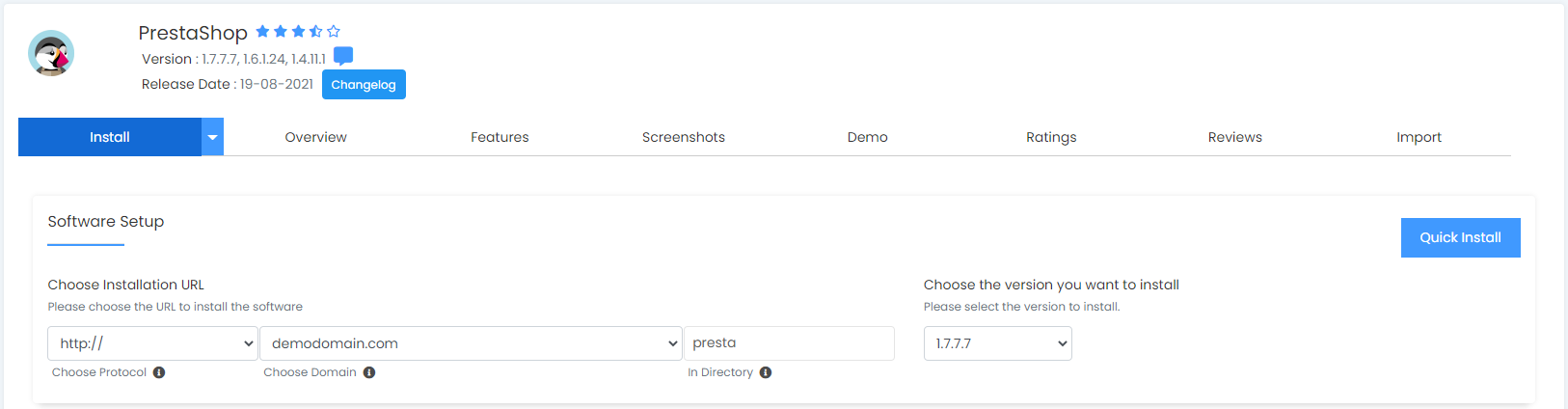
Introduceți numele site-ului web și al folderului admin (calea către panoul de administrare PrestaShop). Introduceți adresa de email, numele administratorului și parola (este indicat să alegeți o parolă complexă, sigură în conformitate cu recomandările din acest articol).
Opțional, puteți realiza diverse setări în fila Advanced options. După ce finalizați, apăsați Install.
În cazul în care aveți nevoie de asistență suplimentară, echipa ROMARG vă stă la dispoziție prin email la adresa support@romarg.com.

